Solaris10命令大全.docx
《Solaris10命令大全.docx》由会员分享,可在线阅读,更多相关《Solaris10命令大全.docx(37页珍藏版)》请在冰豆网上搜索。
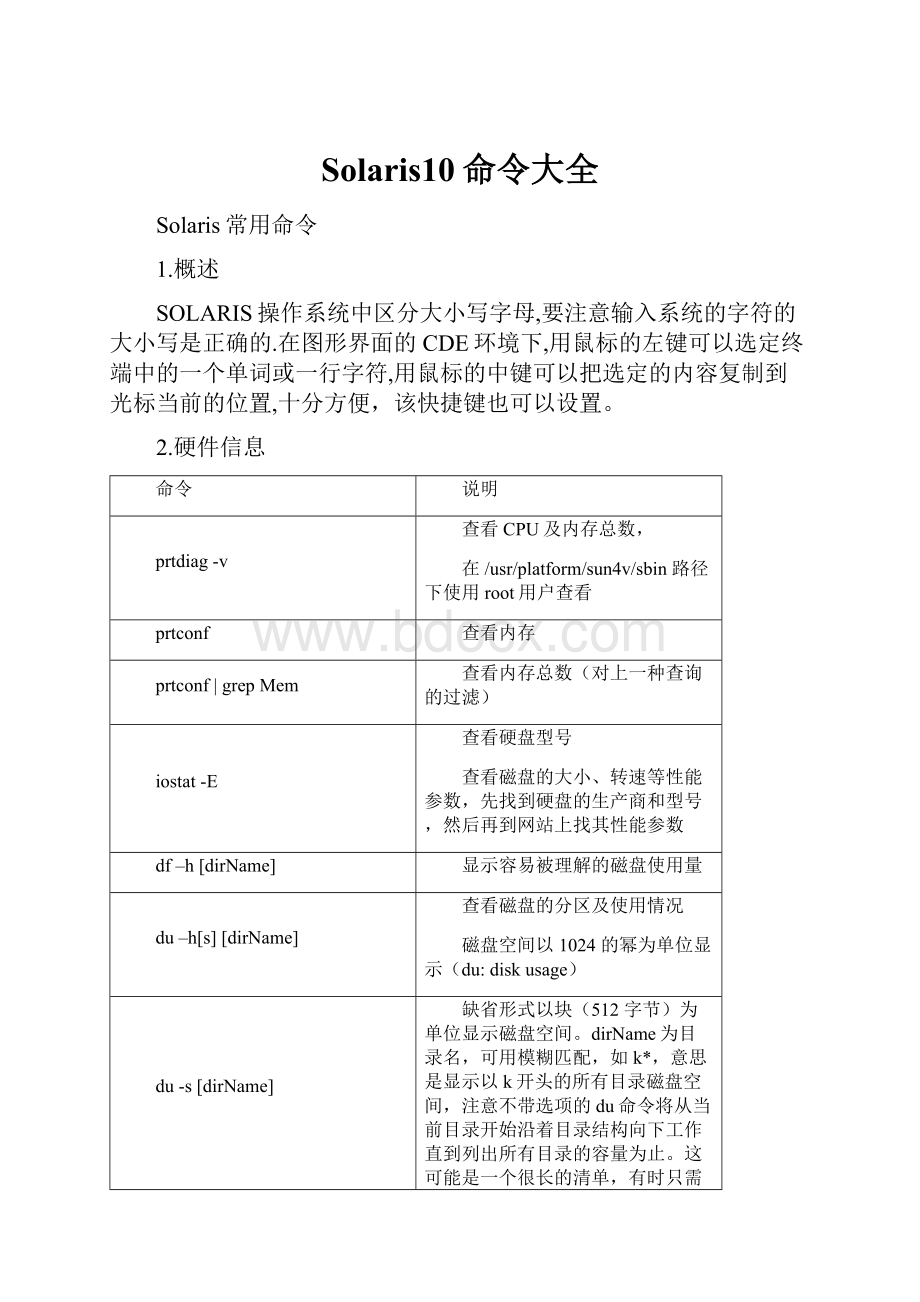
Solaris10命令大全
Solaris常用命令
1.概述
SOLARIS操作系统中区分大小写字母,要注意输入系统的字符的大小写是正确的.在图形界面的CDE环境下,用鼠标的左键可以选定终端中的一个单词或一行字符,用鼠标的中键可以把选定的内容复制到光标当前的位置,十分方便,该快捷键也可以设置。
2.硬件信息
命令
说明
prtdiag-v
查看CPU及内存总数,
在/usr/platform/sun4v/sbin路径下使用root用户查看
prtconf
查看内存
prtconf|grepMem
查看内存总数(对上一种查询的过滤)
iostat-E
查看硬盘型号
查看磁盘的大小、转速等性能参数,先找到硬盘的生产商和型号,然后再到网站上找其性能参数
df–h[dirName]
显示容易被理解的磁盘使用量
du–h[s][dirName]
查看磁盘的分区及使用情况
磁盘空间以1024的幂为单位显示(du:
diskusage)
du-s[dirName]
缺省形式以块(512字节)为单位显示磁盘空间。
dirName为目录名,可用模糊匹配,如k*,意思是显示以k开头的所有目录磁盘空间,注意不带选项的du命令将从当前目录开始沿着目录结构向下工作直到列出所有目录的容量为止。
这可能是一个很长的清单,有时只需要一个总数。
这时可在du命令中加–s选项来取得总数:
3.系统信息
命令
说明
showrev
查看系统信息
uname-a
查看系统信息,类同showrev
isainfo–b
查看solaris的操作系统位数
man
查看命令的详细说明
who
查看当前在线用户
su[-]userName
切换用户,加-是带环境变更一起切换
date
查看系统当前时间
useradd
创建用户
passwd
设置密码
passwd[userName]
修改密码,使用root用户
id
查看当前用户的信息
pwd
显示当前路径
cd
相当于DOS的cd,直接cd返回home,cd/返回根目录
clear
相当于DOS的cls,清除屏幕上的内容
exit
退出终端操作
ifconfig–a
查看IP网卡
reboot
重启系统
4.基本命令
1、more
功能
以分页的方式查看文件,显示满一屏就暂停,空格键翻到下一页,回车看下一行
命令
morefileName
说明
其它命令的输出太多来不及细看时,常通过管道操作符"|"输出到more来分屏显示输出内容。
例如:
morefile1 以分页方式,查看文件名file1的内容。
ls-l|more把ls-l的输出通过管道符输出到more来分屏显示输出内容。
2、cat
功能
显示文本内容,等同于DOS下的type命令
命令
catfileName
说明
与more命令不同的是,它是显示全部内容,不分页
3、tail
功能
显示文件的最后部分
命令
tail[options][file-list]
说明
tail
+n
从第n行开始查看
tail
-n
从倒数第n行开始查看
tail
-f
动态查看
4、mkdir
功能
创建目录
命令
mkdir[-p]directory-name
说明
mkdir
dirName
创建新目录
mkdir
-pdir/subdir
创建多级目录
5、ls
功能
等同于DOS的dir命令
命令
ls–[l][lh][a][R][t]…
说明
-l
以字节为单位显示文件的详细信息:
文件类型和权限|文件连接数|所有者|用户组脉|文件长度|修改日期|文件名
-lh
显示文件详细,以1024的幂为单位显示大小
-a
显示隐藏文件
-t
按最后修改时间排序
-R
Recursive,显示子目录中所有的文件和子目录
1、内容很多一屏显示不完时,可用管道符连接more命令,每显示一屏暂停,按空格键继续.如:
ls-altR|more
2、lsrms*.*
将列出rms.ini这类中间带"."的文件,而不会列出rms这类不带"."的文件,用lsrms*可以把带"."和不带"."的文件都列出
6、rm
相当于DOS的del,支持通配符*和?
例如rmfile*,为了不误删除想要的文件,在用通配符删除之前,先用lsfile*看看是否列出的文件都需要删除.要注意,用命令行删除的文件是无法恢复的,Unix操作系统因为多用户的原因,无法提供DOS下的undelete命令.如果在Solaris的CDE环境下,扔到垃圾箱的文件是可以恢复的,因为扔到垃圾箱里的文件并没有被真正删除。
命令
常用选项
说明
rm
fileName
删除文件
rm
-rdirName
删除目录
rm
file?
删除文件名中有五个字符,前四个字符为file的所有文件,如果删除目录,rm后面还需要加–r
rm
f*
删除文件名中以f开头的所有文件
7、cp
功能
复制
命令
cp[-r]sourcedestination
说明
cp
file1file2
将文件file1复制成file2
cp
file1dir1
将文件file1复制到目录dir1下,文件名仍为file1
cp
/tmp/file1.
将目录/tmp下的文件file1复制到当前目录下,文件名仍为file1
cp
/tmp/file1file2
将目录/tmp下的文件file1复制到现行目录下,文件名为file2
cp
-rdir1dir2
复制整个目录。
若目录dir2已经存在,则将目录dir1,及其所有文件和子目录,复制到目录dir2下,新目录名称为dir1,即dir2/dir1。
若目录dir2不存在,则将dir1,及其所有文件和子目录,复制为目录dir2
8、rmdir
功能
删除目录
命令
rmdirirName
说明
该目录必须为空!
9、mv
功能
相当于DOS的move
命令
mvsourcedestination
说明
mv
file1file2
将file1重命名为file2
mv
file1dir1
将文档file1,移到目录dir1下,档名仍为file1
mv
dir1dir2
若目录dir2不存在,等于命名dir1为dir2;若目录dir2存在,等于将dir1及其子目录移动到dir2目录下。
10、chown
功能
改变文件或目录的所有权
命令
chown[-R]userNamename
说明
chown
userfile1
将文件file1的所有权,改为使用者user所有,
chown
-Ruserdir1
将目录dir1,及其下所有文件和子目录的所有权,改为使用者user所有
11、chmod
格式:
chmod{u|g|o|a}{+|-|=}{r|w|x}filename
chmod[who][op][mode]directory
功能:
改变文件的读写和执行权限。
有符号法和八进制数字法。
A、符号法
u(user)表示用户本人。
g(group)表示同组用户。
o(oher)表示其他用户。
a(all)表示所有用户。
+用于给予指定用户的许可权限。
-用于取消指定用户的许可权限。
=将所许可的权限赋给文件。
r(read)读许可,表示可以拷贝该文件或目录的内容。
w(write)写许可,表示可以修改该文件或目录的内容。
x(execute)执行许可,表示可以执行该文件或进入目录。
B、八进制数字法
此方法用三位八进制数作任选项,每位数字分别表示用户本人、同组用户、其他用户的权限,其中:
r=4(100)表示可读。
w=2(010)表示可写。
x=1(001)表示可执行。
命令
常用选项
说明
chmod
755dir
把目录dir设定成任何使用者,都能读取和执行,但只有所有者可做修改
chmod
[-R]777dir
所有人都有全部权限(加-R包含子文件夹)
chmod
700file1
把文件file1设定只有所有者可以读、写和执行
chmod
u+xfile2
把文件file2增加所有者可以执行的权利
chmod
g+xfile3
把文件file3增加工作组使用者可执行的权利
chmod
o-rfile4
把文件file4除去其它使用者可读取的权利
12、find
功能
搜索指定目录下要找的文件,找到后给出文件的路径
命令
finddir-namefilenamecommand
说明
find
.-namehello-print
寻找当前目录及所有的子目录内叫hello的文档
find
/-namehello-print
寻找根目录及所有的子目录内叫hello的文档
find
.-ctime+7-print
找出七天内未被更动的文档
find
.-size+2000m-print
找出大小超过2000bytes的文档
find
/tmp-userb1234567-print
在/tmp下属於b1234567的文档
find
.-name'*.c'-execrm{}
删除所有的.c档
find
.-nametest\*-print
显示当前目录及其子目录文件名前4位为test的文件名
13、FTP
命令
说明
?
/help
ftp的联机帮助
openhostname
打开制定的远程机
cd[dirname]
进入远程机的目录
lcd[dirname]
设置本地机的目录
binary
以二进制方式进行传输
get/mget
从远程机取一个或多个文件
put/mput
向远程机送一个或多个文件
prompt
打开或关闭多个文件传送时的交互提示
close
关闭与远程机的连接
quit/bye
退出ftp
14、vi
操作内容
操作指令
说明
模式切换
按i和Esc键
1、i是从查看模式切换到编译模式
2、Esc是从编辑模式切换到查看模式
显示行号
setnu
1、在查看模式输入setnu,只针对当前本次操作生效。
2、在用户家上当下建议.exrc文件,
输入setnu,每次vi都会显示
Ex命令
退出保存
:
wq
要在查看模式下执行
退出不保存
:
q!
要在查看模式下执行
块拷贝
:
1,2copy3
查看模式下
将第1、2行的内容拷贝到第3行后面
块删除
:
5,6del
将第5、6行删除
块移动
:
1,2move3
将第1、2行的内容移到第3行后面
查找并替换
:
1,$s/string1/strin2/g
全文搜索string1替换成string2
显示行号(左边)
:
setnumber
查看模式下
显示行号(右下)
:
setruler
查看模式下
其它命令
前翻页
Ctrl+b
查看模式下
后翻页
Ctrl+f
查看模式下
文件首
:
0
查看模式下
文件尾
G
查看模式下
光标移到行首
0
查看模式下
光标移到行尾
$
查看模式下
跳到指定行
数字G
查看模式下,指定的数字为跳跃的行数
当前光标处追加
a
查看模式下
在行末追加
A
查看模式下
向上插入空行
O(大写)
查看模式下
向下插入空行
o(小写)
查看模式下
删除光标处字符
x
查看模式下
删除当前行
dd
查看模式下
删除光标前半行
d0
查看模式下,不包括光标处的字符
删除光标后半年
d$
查看模式下,包括光标处的字符
批量替换
s
查看模式下,被替换的位置可以插入一定数量的字符
替换光标处字符
r
查看模式下,替换当前字符,单个替换
替换光标后字符
R
查看模式下,从当前光标处依次向后替换
搜索字符串
/
查看模式下,
撤销操作
u
查看模式下
n继续查找
N反向查找
%查找对应的括号(如果查找的是括号)
15、PS
功能
显示使用终端有关的进程信息
命令
ps
说明
ps
显示使用终端有关的进程信息
ps
–u用户名
显示某用户的进程(如ps-uabc)
ps
-e
显示所有正在运行的进程信息
ps
-f
长列表显示每个进程信息
ps
-ef
长列表显示所有正在运行的进程信息
16、uname
功能
查看系统功能信息
命令
unmae-[a][i][m][n][p][r][s][v]..
说明
-a显示所有信息
-i显示硬件平台,如SUNW,Sun-Blade-T6320
-m显示电脑类型,如sun4v
-n显示主机名,如scmtest
-p显示CPU类型,如sparc
-r显示操作系统的发行编号,即版本号,如5.10
-s显示所有内核名称,如SunOS
-v显示操作系统的版本,如Generic_141444-09
17、echo
功能
显示文件
命令
[-ne][字符串]或[--help][--version]
说明
--help
显示帮助
--version
显示版本信息
-n
不要在最后自动换行
-e
若字符串中出现以下字符,则特别加以处理,而不会将它当成一般文字输出:
\a发出警告声;
\b删除前一个字符;
\c最后不加上换行符号;
\f换行但光标仍旧停留在原来的位置;
\n换行且光标移至行首;
\r光标移至行首,但不换行;
\t插入tab;
\v与\f相同;
\\插入\字符;
\nnn插入nnn(八进制)所代表的ASCII字符;
1、echo会将输入的字符串送往标准输出。
输出的字符串间以空白字符隔开,并在最后加上换行号
2、echo返回的结果,会默认将某行加上一个换行符(不显示)。
若不想加这个换行符,则加-n选项。
18、grep
功能
在整个文本文件中寻找特定字符串,并将所有出现该字符串的行打印
命令
grep[target]
说明
grep
abctemp
在temp查找abc字符串
grep
“helloworld”temp
在temp中查helloworld字符串,由于有空格,要用引号引起来
19、ln
功能
建立档案别名
命令
ln[options]sourcedist
options格式为:
[-bdfinsvF][-Sbackup-suffix][-V{numbered,existing,simple}]
[--help][--version][--]
说明
说明:
Linux/Unix档案系统中,有所谓的链接(link),我们可以将其视为档案的别名。
链接可分为两种:
硬链接(hardlink)与软链接(symboliclink)
硬链接的意思是一个档案可以有多个名称,而软链接的方式则是产生一个特殊的档案,该档案的内容是指向另一个档案的位置。
硬链接是存在同一个档案系统中,而软连结却可以跨越不同的档案系统。
lnsourcedist是产生一个连结(dist)到source,至于使用硬连结或软链结则由参数决定。
不论是硬连结或软链结都不会将原本的档案复制一份,只会占用非常少量的磁碟空间。
参数:
-s:
进行软链接(symboliclink)
-f:
链接时先将与dist同档名的档案删除
-n:
在进行软链接时,将dist视为一般的档案
-d:
系统管理者硬链结自己的目录
-i:
在删除与dist同档名的档案时先进行询问
-v:
在链接之前显示其档名
-b:
将在链接时会被覆写或删除的档案进行备份
-SSUFFIX:
将备份的档案都加上SUFFIX的字尾
-VMETHOD:
指定备份的方式
--help:
显示辅助说明
--version:
显示版本
尝试过硬链接后发现硬链接并不是随时被允许,建立了硬链接后就分不清到底哪个是链接哪个都不是了,好象是两个内容一样的复本。
例:
ln–s/data/test/www/test2
在www下生成一个名为test2的链接,指向data文件下的test目录
注:
必须写全路径,最好在www下不要存在与test2同名的文件夹或者文件夹,否则加上-f
5.常用命令
1、打包压缩
工具
功能
命令
说明
.tar
打包
tarcvffileName.tardirName
tar是打包,不是压缩
解包
tarxvffileName.tar
.zip
压缩1
zipfileName.zipdirName
压缩文件
压缩2
zip–rfileName.zipdirName
压缩目录
解压
unzipfileName.zip
.rar
压缩
rarefileName.rar
解压
rarafileName.rar
.gz
压缩
gzipfileName
解压1
gunzipfileName.gz
解压2
gzip-dFileName.gz
.tar.gz
压缩
tarzcvffileName.tar.gzdirName
解压
tarzxvffileName.tar.gz
.bz2
压缩
bzip2-zfileName
解压1
bzip2-dfileName.bz2
解压2
bunzip2fileName.bz2
.tar.bz2
压缩
tarjcvffileName.tar.bz2dirName
解压
tarjxvffileName.tar.bz2
.Z
压缩
compressFileName
解压
uncompressFileName.Z
.tar.Z
压缩
tarzcvffileName.tar.ZdirName
解压
tarzxvffileName.tar.Z
2、查找进程
功能
命令
说明
系统进程
prstat-a
系统进程监控
prstat–a|grep[querycondition]
对第一种的过滤查询
可以是用户名usrName
JAVA进程
ps–ef|grepjava
通过此命令可以查看Tomcat的启动与关闭是否正常
3、杀进程
功能
命令
说明
杀进程
kill-9[pid号]
Tomcat服务在关闭时,经常不能正常停止,这个时候就需要手工杀进程。
杀进程时要特别仔细,pid号注意不要输错,杀完以后,要查看一遍对应的进程有没有被杀掉。
4、创建用户
/export/home,新增新用户的归属文件夹test
Solaris是基于网络的操作系统,它可以供多人使用,当Solaris系统安装好之后,默认只创建了一个root用户。
而且当我们用ssh远程访问该系统时,root用户是连不上的,必须用其他用户连接上之后才可以切换成root用户。
一相关语法
1.1增加用户组:
groupadd命令增加用户组
groupadd[-ggid]groupName
说明:
g制定组的ID号
gid组的ID号(不能与现有的组ID号重复)
groupName组名
/etc/group文件记录了系统的用户组的信息格式
1.2增加用户:
useradd命令增加用户组
useradd[-uuid|-ggroup]|-ddir|-sshell|-ccomment|-m[-kskel_dir]]login
说明:
u指定用户ID号
g制定所在组
d指定用户目录
s制定用户SHELL
c用户的注释
m建立用户目录
login用户的登录名
/etc/passwd文件记录了系统的用户帐号的信息格式
二.示例
2.1添加组
#groupadd-g100dmm
UX:
groupadd:
ERROR:
100isalreadyinuse.Chooseanother.
#groupadd-g101dmm
UX:
groupadd:
ERROR:
101isalreadyinuse.Chooseanother.
#groupadddmm
#more/etc/group
oinstall:
:
100:
dba:
:
101:
dmm:
:
102:
#groupadd-g103bl
#more/etc/group
oinstall:
:
100:
dba:
:
101:
dmm:
:
102:
bl:
:
103:
注:
如果在创建组是没有指定ID,那么系统会自己生成ID
2.2删除组:
#more/etc/group
oinstall:
:
100:
dba:
:
101:
dmm:
:
102:
bl:
:
103:
#groupdelbl
2.3添加用户
#useradd-m-d/exort/home/daviddavid
用此命令就可以成功的添加帐号david。
默认创建用户主目录。
修改密码
#passwddavid
在重启之后,在/home目录下就有了david目录。
注意:
/homeisanautomountdirectory.ThehomedirectoryforuserinSolarisshouldbecreatedin/export/home
/home已被automount用了,所以不能在这里建目录,如果非要使用/home,把/etc/auto_master文件的
/homeauto_home这一行注释掉。
#useradd–u1233–gsun–d/exort/home/sun–c“S